USB 포트가 여전히 절전 모드입니까? 해결 방법은 다음과 같습니다.

USB 장치는 절전 모드에서도 랩톱에서 계속 전원을 끌어옵니다. 변경하는 방법은 다음과 같습니다.
나는 노트북을 데스크탑처럼 사용한다녹음 실. USB 오디오 인터페이스, USB 미디 컨트롤러 및 마우스가 연결된 USB 허브를 포함하여 모든 종류의 USB 장치가 연결된 지하실에 있습니다. 이 설정에서 실제로 버그를 범하는 한 가지는 랩톱을 절전 모드로 전환 할 때 이러한 모든 USB 장치의 전원이 켜져 있다는 것입니다. 현실적으로 이것은 큰 문제가 아닙니다. 사용하는 전기의 양이 최소한 일 것입니다. 그러나 USB 오디오 인터페이스의 깜박이는 표시등으로 인해 전원이 켜져 있지만 컴퓨터에 연결할 수 없음을 알 수 있습니다. 이 랩톱이 내 지하실 이외의 다른 곳 (예 : 거실 또는 기숙사 방)에있을 경우 어둡고 번쩍이는 USB 장치로 가득 찬 탁상이 더 성가신 방법을 알 수 있습니다.
각각의 컴퓨터를 완전히 종료하지 못하는 경우방을 나가거나 USB 장치를 분리 할 때이 문제에 대한 해결책을 찾지 못했습니다. 컴퓨터가 절전 모드에있는 동안 USB 포트의 전원을 유지하는 것은 의도 된 Windows 10 동작입니다.
간단히 말해, 전원을 켜두는 USB 장치의 문제를 해결 한 이유는 랩톱을 동면하다 수면 대신. 완벽한 해결책은 아니지만 그것은 나를 위해 작동합니다. 자세한 내용은 계속 읽으십시오.
노트북이 최대 절전 모드 일 때 USB 포트의 전원을 끄는 방법
먼저 몇 가지 일을 살펴 보겠습니다. 아니 나를 위해 일하십시오. USB 포트의 전원 공급 방식 및시기와 관련이있는 많은 Windows 10 설정이 있지만 결국 모두 막 다른 곳이되었습니다.
고급 전원 옵션 메뉴에는USB 선택적 일시 중단을 활성화 또는 비활성화 할 수있는 옵션입니다. 이 옵션을 사용하면 컴퓨터가 USB 포트를 완전히 끄지 않고 절전 모드에서 저전력 상태로 만들 수 있습니다. 불행히도이 기능을 활성화 또는 비활성화해도 아무런 효과가 없습니다.
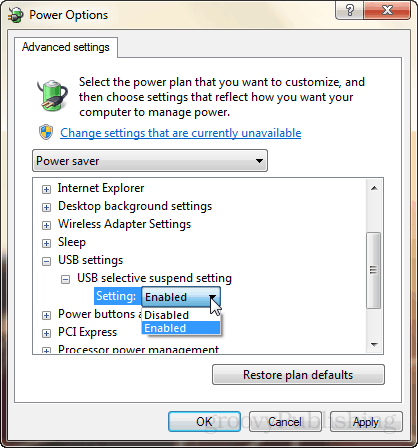
장치 관리자에서 속성으로 이동하면USB 장치에는“컴퓨터가 전원을 절약하기 위해이 장치를 끄도록 허용”이라는 옵션이있는 전원 관리 탭이 있습니다. 유망한 것처럼 보이지만이 설정을 변경해도 내 원인이 도움이되지 않습니다.
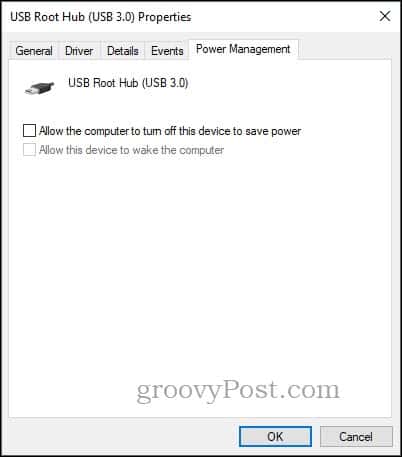
BIOS 설정을 다루는 것에 대한 포럼 및 Q & A 사이트에서 몇 가지 제안을 보았지만 그럴 생각은 없었습니다 (작동하지 않는다고 들었습니다).
결국, 트릭은 노트북의 동작을 변경하여 뚜껑을 닫을 때 절전 모드가 아닌 최대 절전 모드로 전환되었습니다.
“하지만 기다려요.”라고 말할 수 있습니다. "Windows 10에는 최대 절전 모드가 없습니다!"
아 그러나 있습니다. Brian의 기사 : Windows 10에서 최대 절전 모드를 활성화하는 방법을 확인하십시오.
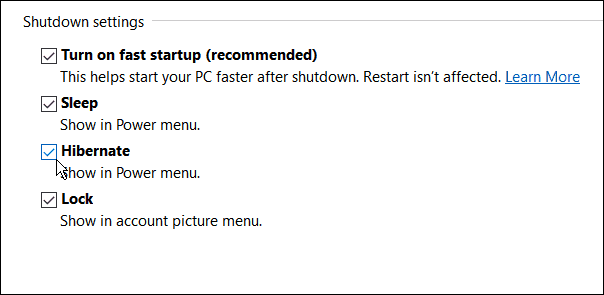
이제 랩톱 덮개를 닫고 걸어 가면 모든 표시등이 USB 장치에서 꺼집니다. 훨씬 낫다.
물론, 최대 절전 모드와 최대 절전 모드의 장단점이 있습니다. 그러나 나를 위해 관심있는 유일한 전문가는 성가신 깜박이는 불빛을 제거하는 것입니다.
Windows 10에서 절전 모드 또는 최대 절전 모드를 사용합니까? 의견에 이유를 알려주십시오.
![PC 및 장치 이해, Sleep VS. 최대 절전 모드 [groovyTips]](/images/groovytip/understanding-your-pc-and-devices-sleep-vs-hibernate-groovytips.jpg)








코멘트를 남겨주세요